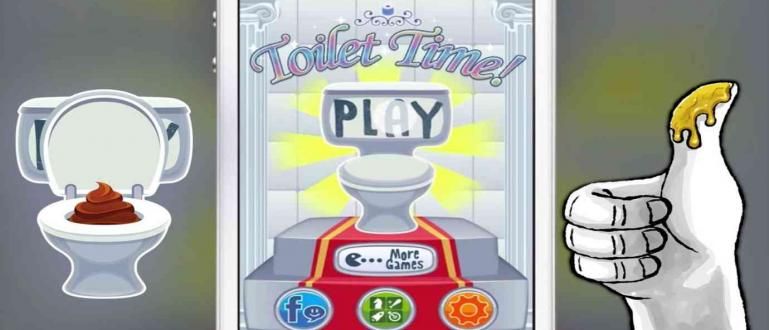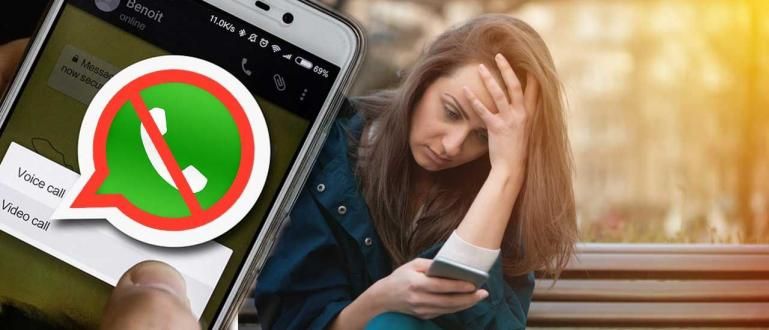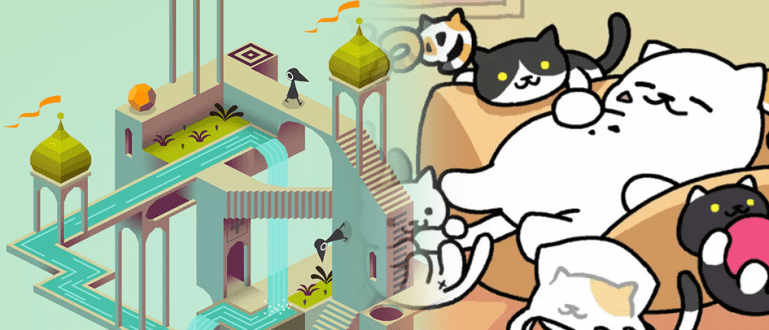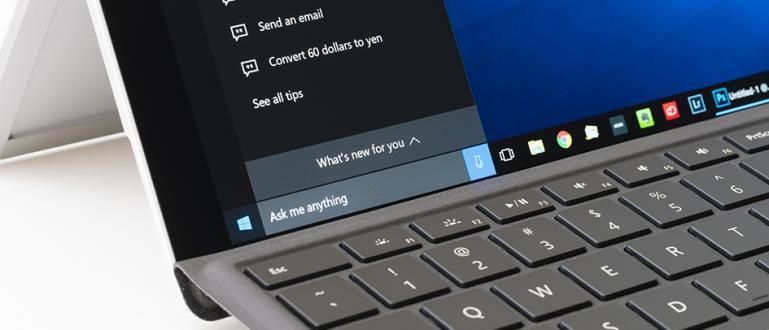Como fazer papel timbrado pode ser feito de 2 maneiras; manualmente e usando modelos. Confira o tutorial completo sobre como fazer papel timbrado no Word aqui!
Como fazer papel timbrado pode parecer trivial e não é importante para você aprender. Mas, na verdade, às vezes tem momentos que você precisa saber disso, galera.
Principalmente se o seu trabalho for lidar com documentos oficiais e que exijam papel timbrado, é absolutamente obrigatório saber disso.
Como fazer papel timbrado no próprio Word é realmente muito fácil, nem mesmo mais difícil do que fornecer números de página. Infelizmente, mesmo assim, ainda há muitos que não sabem fazer isso.
Se você é um deles, aqui Jaka tem um tutorial como fazer papel timbrado em palavra completo a partir de várias versões.
Maneiras fáceis de fazer papel timbrado no Word
Antes de Jaka explicar como fazer papel timbrado, certifique-se de saber o que é papel timbrado e sua função.
O papel timbrado é a identidade de uma empresa ou instituição para que o destinatário da carta saiba a origem da carta.
O papel timbrado geralmente está localizado na parte superior da carta, que é acompanhada pelo logotipo da empresa. Quanto mais clara e completa for a identidade fornecida, melhor.
Que informações devem estar no papel timbrado? Para tornar seu papel timbrado completo e claro, você precisará destes:
- logo da empresa
- Nome da empresa
- Endereço da empresa
- Número de telefone da empresa
- Fax da empresa
- Endereço de Email da Empresa
- site da empresa
Com papel timbrado em todas as cartas enviadas pela empresa, vai dar uma boa impressão a cada destinatário.
Além disso, com o site da empresa incluído na carta, os destinatários podem saber mais sobre a empresa.
O papel timbrado geralmente é um modelo que será anexado a qualquer carta enviada em nome da empresa.
Antes de fazer uma carta, certifique-se de pedir também as margens da carta. Ou seja, o espaço vazio na parte superior inferior e esquerda direita do papel.
Cada empresa tem suas próprias regras de margem, geralmente em letras oficiais usando as regras esquerda: 3cm, Direita: 2cm, Superior: 2cm, Inferior: 2cm.
Veja como fazer um papel timbrado completo.
Como fazer papel timbrado no manual do Word 2016
A primeira maneira é faça seu próprio papel timbrado, também conhecido como manual, fazendo papel timbrado manualmente, você pode ajustar a forma e o formato da escrita.
Algumas empresas têm seus próprios padrões para formatos de carta, portanto, esse método pode funcionar para você. Vamos ver como a seguir:
1. Altere a visualização para o layout de impressão
Abra o Ms. Em seguida, o Word muda sua aparência para Layout de impressão. Para alterar a visualização, vá para a guia Visualizar então clique Layout de impressão.

2. Ative a opção de primeira página diferente
Clique duas vezes na área do cabeçalho e ative caixa de seleção'Primeira página diferente'. Você pode acessar a opção Different First Page da coluna Projeto.

3. Escreva a descrição da empresa com o Align Center
Anote todas as informações da empresa que Jaka mencionou antes, como o nome no site da empresa. Deslize o limite de escrita de Recuo Pendurado para o número 3 na régua e, em seguida, defina o texto com Alinhar centro na coluna Início.

4. Insira o logotipo da empresa e defina a posição
Tente ter um logotipo de empresa de boa qualidade. Ajuste o tamanho do logotipo para que fique alinhado com a descrição da empresa. Clique na coluna Formato e altere a Quebra de Texto para Através dos, para que você possa ajustar a posição do logotipo livremente.

5. Crie um esboço de papel timbrado
Clique em Enter no final da descrição do papel timbrado e, a seguir, clique em Bordas na coluna Página inicial. escolher Bordas e sombreamento.

6. Definir bordas e sombreamento
Você define as bordas e sombreamento conforme necessário, se clicar no botão 'OK'.

7. Sair do cabeçalho
Para fechar o cabeçalho, você pode clicar duas vezes na área fora do cabeçalho ou clicar Fechar cabeçalho e rodapé na coluna Design.
Seu papel timbrado ficará cinza, isso é normal. O resultado após a impressão mudará para sua cor original, na verdade.
Você pode salvar este papel timbrado e torná-lo modelos para outra carta. É fácil de fazer, galera!
Como criar papel timbrado usando modelos
Além de criar papel timbrado manualmente, o Microsoft Word tem fornece um modelo para fazer uma carta completa com papel timbrado.
Você pode acessar este modelo das seguintes maneiras:
1. Vá para a coluna da letra na nova página
Ao abrir o Microsoft Word, clique na coluna Novo. Então selecione Carta no topo

2. Escolha um modelo
Escolha o modelo mais adequado para você e clique em Crio.

3. Preencha a descrição da carta que foi fornecida
Em seguida, basta preencher todas as informações do papel timbrado necessárias. Está feito!

Como fazer papel timbrado no Word 2013
Se você não tem a versão mais recente do aplicativo Microsoft Word, também pode fazer papel timbrado no Word 2013, amigos.
Você também pode fazer como fazer papel timbrado com cabeçalhos e rodapés normalmente, sem exceção. As etapas, na verdade, não são muito diferentes, você pode consultar as etapas a seguir.
1. Digite as informações da empresa
Vocês clique 2x seção de título e digite as informações da empresa que deseja colocar no papel timbrado. Depois disso, mudança recuo pendurado para o número 2,5 ou 3 e mude o alinhamento do texto para Centro.
 Fonte da foto: Abdul Rohman
Fonte da foto: Abdul Rohman 2. Insira o logotipo
Se tiver, você pode adicionar o logotipo de uma empresa clicando em 'Inserir' então selecione 'Foto'.
 Fonte da foto: Abdul Rohman
Fonte da foto: Abdul Rohman 3. Ajuste a posição do logotipo
Para que o logotipo seja bem localizado, clique com o botão direito do mouse no logotipo que foi inserido e clique em 'Wrap Text' e selecione uma opção 'Atrás do Texto' ou 'Através'.
 Fonte da foto: Abdul Rohman
Fonte da foto: Abdul Rohman Depois, basta ajustar a posição do logotipo até que ele se encaixe. Está pronto!
 Fonte da foto: Abdul Rohman
Fonte da foto: Abdul Rohman Se você quiser adicionar informações adicionais ao rodapé, basta fazer o mesmo que as etapas acima. É fácil de qualquer maneira!
Se você já fez nota de rodapé no Microsoft Word, pode não ser muito difícil fazer isso.
Como fazer papel timbrado no Word 2010
Além disso, Jaka também explicará como fazer papel timbrado no Word 2010, o que certamente não é menos fácil.
Em vez de ficar curioso, basta observar as etapas a seguir.
1. Crie um novo documento
Abra o Ms. Em seguida, o Word cria um novo documento. Não se esqueça de definir o tamanho do papel em seu Word de acordo com suas necessidades.
Depois disso, clique duas vezes no cabeçalho e ative-o caixa de seleção'Primeira página diferente'.

usar alinhar centro e anote as informações necessárias da empresa.
2. Coloque o texto
Se você quiser fazer papel timbrado com 2 logotipos, não se esqueça de deslizar recuo pendurado esquerda para numerar 3 e recuo pendurado direito de numerar 13.5.
Enquanto isso, se você quiser apenas colocá-lo de lado, você só precisa alterá-lo recuo pendurado do lado onde o logotipo é colocado. Isso ocorre para que o logotipo da empresa não seja bloqueado pela escrita e vice-versa.

3. Insira o logotipo da empresa
Em seguida, você só precisa inserir o logotipo da empresa. Aqui, Jaka o colocará no lado direito e esquerdo do papel timbrado.
Para que o logotipo inserido não confunda a escrita das informações da empresa, você seleciona o menu 'Quebrar Texto' e selecione uma opção 'Pela'.

Em seguida, você ajusta a posição do logotipo até que fique mais limpo. Faça o mesmo se inserir dois logotipos à direita e à esquerda do papel timbrado.

4. Crie linhas de papel timbrado
Você clica em Enter no final da descrição do papel timbrado e fornece um delimitador clicando na guia 'Casa' e selecione 'Bordas e sombreamento'.

Escolha uma opção 'Personalizado' e o tipo de linha desejado. Se sim, clique no botão 'OK'. Está feito!

Bem, você também pode adicionar informações adicionais, como e-mail e número de telefone na seção rodapé (parte inferior do papel) se você quiser tentar fazer papel timbrado com cabeçalho e rodapé.
Como fazer papel timbrado no Word 2007
Embora tenha uma aparência ligeiramente diferente da versão mais recente, o método de fazer papel timbrado no Word 2007 é quase o mesmo ou não muito diferente.
Talvez haja apenas pequenas diferenças na localização de alguns menus que o deixam confuso. Bem, para que você entenda, aqui Jaka preparou as etapas completas.
1. Clique duas vezes no cabeçalho
Em primeiro lugar, você clica duas vezes no cabeçalho.
 Fonte da foto: Felly Tutorial
Fonte da foto: Felly Tutorial 2. Insira o logotipo da empresa
Insira o logotipo da empresa clicando em 'Inserir' e selecione 'Foto'. Em seguida, você seleciona o logotipo da empresa que deseja que apareça no papel timbrado.
Depois disso, clique com o botão direito na imagem do logotipo e selecione 'Quebrar Texto'. Aqui você pode selecionar a opção 'Na Frente do Texto', 'Através' ou qualquer outra opção de acordo com suas preferências para facilitar o ajuste da posição do logotipo.
 Fonte da foto: Felly Tutorial
Fonte da foto: Felly Tutorial 3. Digite as informações da empresa
Você digita as informações necessárias da empresa. Para deixar o texto ainda mais limpo, você também pode ajustá-lo recuo pendurado (ícone na régua) para o número necessário.
 Fonte da foto: Felly Tutorial
Fonte da foto: Felly Tutorial Está feito! Muito fácil né? Na verdade, você também pode fazer papel timbrado em um aplicativo de edição de fotos como o Photoshop para resultados máximos.
Mas, o Microsoft Word é certamente a melhor solução para aqueles que não são muito bons em edição, certo?
Essas são algumas maneiras de fazer papel timbrado oficial no Word que você pode fazer de forma fácil e organizada. A existência deste papel timbrado é capaz de tornar mais clara a identidade do remetente.
Além disso, você também pode ser criativo adicionando forma ou qualquer coisa no papel timbrado para ficar mais legal, galera.
Escreva sua opinião na coluna de comentários, sim. Até o próximo artigo!
Leia também artigos sobre carta ou outros artigos interessantes de Daniel Cahyadi.